Microsoft Excel作为数据处理领域的核心工具,其数学运算功能覆盖从基础算术到复杂工程计算。本文将详细讲解在电子表格中执行开根号运算的完整流程,帮助用户掌握三种不同的实现方法。
核心操作流程说明:
1、启动Excel程序并创建新工作表,在目标单元格(如A1)输入待计算数值。建议先对单元格进行格式设置,将数字格式调整为数值型以保证计算精度。
2、切换至顶部导航栏的"公式"选项卡,该模块集中了各类函数计算工具。此处需要注意不同Excel版本的界面差异,2016及以上版本会在工具栏直接显示函数分类。
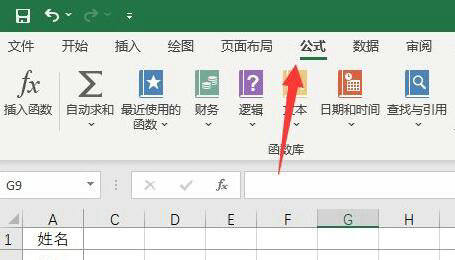
3、点击"插入函数"图标激活函数选择界面,系统默认显示最近使用函数列表。建议在搜索框输入"数学"快速定位到相关函数分类。
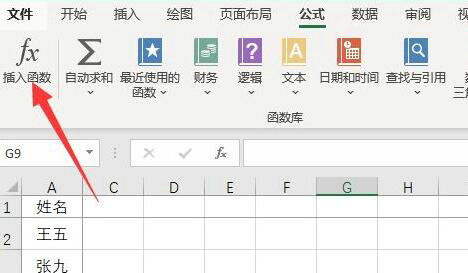
4、在数学与三角函数目录中找到SQRT函数,该函数专用于计算正平方根。值得注意的是,Excel还支持通过幂运算符(^)实现开根运算,例如输入"=A1^(1/2)"可达到相同效果。
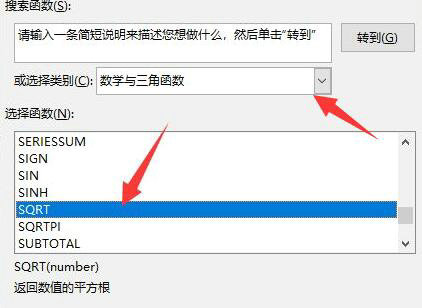
5、参数设置窗口的"Number"输入框需要关联数据源单元格。高级用户可直接在编辑栏输入完整公式:"=SQRT(A1)",这种方法适用于需要组合其他函数进行复杂运算的场景。
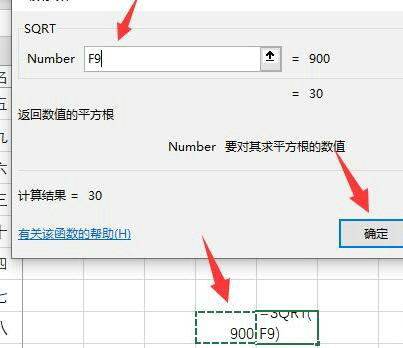
6、确认公式后,计算结果会实时显示在目标单元格。建议设置条件格式突出显示异常值,当输入负数时,SQRT函数将返回#NUM!错误提示,此时可配合使用ABS函数进行绝对值处理。
进阶技巧方面,用户可通过POWER函数实现任意次根计算,公式结构为"=POWER(A1,1/n)",其中n代表根的次数。对于批量计算需求,建议使用数组公式或创建自定义函数模板。此外,新版Excel支持动态数组特性,可自动填充相邻单元格的计算结果。
实际操作时需注意计算精度问题,建议通过"文件-选项-高级"菜单调整迭代计算设置。对于财务建模等专业领域,推荐将计算结果与专业数学软件进行交叉验证,确保数据准确性。掌握这些方法后,用户可灵活应对各类数据处理场景中的根号运算需求。


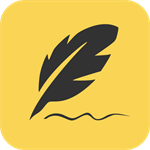
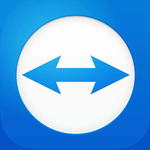

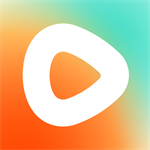







 西瓜视频高清影音免费畅享
西瓜视频高清影音免费畅享 gdmssplus安卓监控应用下载
gdmssplus安卓监控应用下载 念念手账2024清新生活记录神器
念念手账2024清新生活记录神器 快映影安卓版专业剪辑工具推荐
快映影安卓版专业剪辑工具推荐 澳门闪蜂生活服务平台便捷
澳门闪蜂生活服务平台便捷 智讯开店宝手机端店铺管理解决方案
智讯开店宝手机端店铺管理解决方案 微软输入法安卓版高效输入新选择
微软输入法安卓版高效输入新选择 珠宝行业数字化管理工具金千枝深度
珠宝行业数字化管理工具金千枝深度